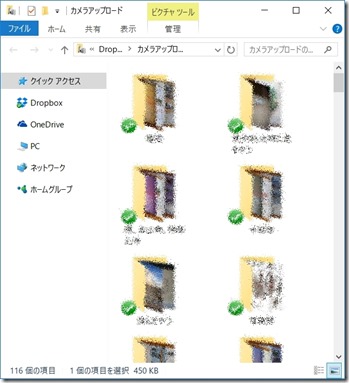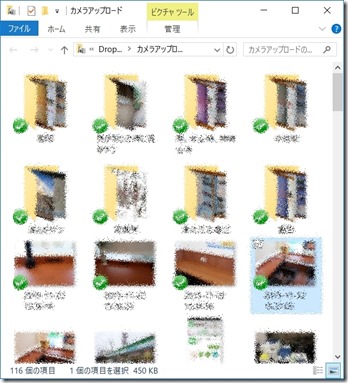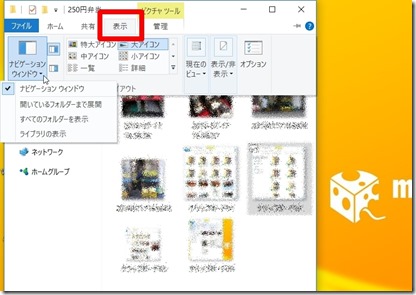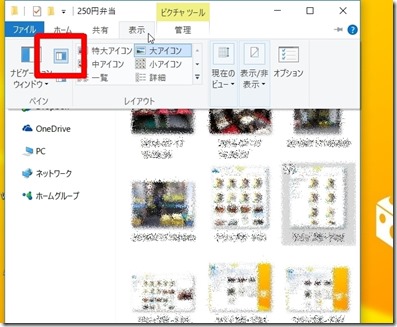タブレットPC「MT-WN1001」のOS
「Windows10」が先日アップデート。
巷ではいろいろと設定が変わっていたり
しているみたいです。
とりあえず変わっていたフォルダの設定を
使いやすい様に設定。
フォルダを開くと左側にあるのは
「ナビゲーションウインドウ」
各「フォルダ」や「ファイル」しか
表示しないようにしていたのに。
こんな感じ。
タブレットPC「MT-WN1001」は画面が
そんなに大きくないので余分なものは
表示しないようにしています。
そんなフォルダの設定方法をいちいち
調べなくても良いようにメモ書き。
フォルダを全画面にすると
「プレビューウインドウ」も
表示されています。
もう画面いっぱいです。(汗)
まずは「ナビゲーションウインドウ」の
消し方。
フォルダ上の赤枠の「表示タブ」を選択。
「ナビゲーションウインドウ」の
アイコン上で左クリック。
「ナビゲーションウインドウ」の
チェックを左クリックで外す。
「ナビゲーションウインドウ」を表示
させない操作はこれだけ。
次に「プレビューウインドウ」の
非表示の仕方。
フォルダ上の「表示タブ」を選択。
赤枠のボタンを左クリックするだけ。
少しでも小さい画面を大きく使うための
「苦肉の策」でもあります。(汗)
「ナビゲーションウインドウ」は全然
必要ないし。
アイコンを大きくしていると画像の中身は
分かるのでプレビューも必要ないし。
勝手に設定を変えないでください。
「Microsoft」さん。
スポンサードリンク